Aparte de ser una buena práctica en ocasiones nos veremos forzados a actualizar la versión de nuestra base de datos como requerimiento para actualizar nuestro sitio web. Hoy vamos a ver el caso práctico de una actualización de Mysql en el hosting IONOS para esta sencilla pero delicada operación.
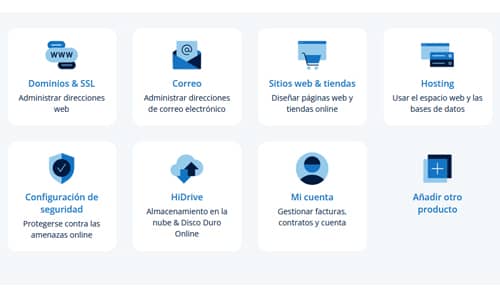
En este caso, teníamos un CMS que había que actualizar de versión, proceso en el cual se nos obligaba a actualizar a su misma vez la versión de la base de datos mysql. Partíamos de una versión mysql 5.7 que teníamos que llevar como mínimo a una 8.
A diferencia de otros componentes que también se debian actualizar a la vez como la versión de PHP, para esta operación de base de datos no existe en el panel de control un procedimiento “sencillo” de clicar y voilá, por lo que vamos a describir aquí los pasos realizados.
Actualizando versión de mysql en IONOS
Siguiendo los pasos a continuación tendremos una flamante nueva versión de base de datos en pocos minutos
- Accedemos al portal https://my.ionos.es y nos logueamos
- En la selección de productos inicial, seleccionamos la opción “hosting”
- Ahora, en la sección de “bases de datos”, clicamos en “administrar”
- En el listado de bases de datos, tenemos que identificar cual es nuestra base de datos actual en uso. Normalmente esto lo haremos por la descripción que le hayamos datos previamente o por el tamaño en uso de la misma. En caso de dudas accederemos a nuestro CMS y la configuración correspondiente podemos ver cual es el nombre de base de datos en uso.
- Una vez tengamos nuestra base de datos actual bien identificada, vamos a proceder a crear una copia de seguridad de la misma. Clicamos en el icono de tres puntitos y en “restaurar base de datos” y en la siguiente pantalla en “descargar”. Ahora ya tenemos nuestra copia de seguridad a buen recaudo. Seguimos.
- Como el panel de control no permite actualizar una base de datos ya existente, vamos a crear una nueva. Así de paso seguimos teniendo nuestra base de datos original tal y como estaba por si tuviéramos que echar mano de ella. Volvemos al listado de bases de datos (paso 3)
- Ahora creamos una nueva base de datos clicando en “crear base de datos”
- Por lo general no necesitaremos funcionalidades “avanzadas”, por lo que seleccionamos la opción “Base de datos estándar”
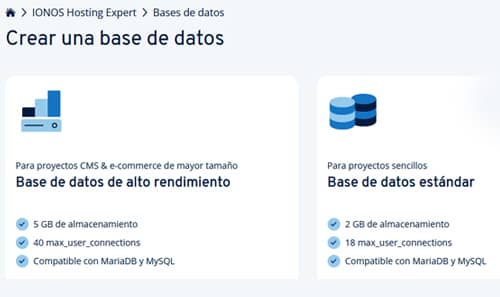
- Seleccionamos el tipo y versión, en este caso Mysql y la versión más alta disponible, introducimos la descripción y la contraseña de la misma y le damos a guardar. En unos segundos ya la tendremos creada. En este momento ya tenemos nuestra nueva base de datos Mysql, con la versión más reciente soportada por el hosting, pero vacía. Vamos a restaurar los datos de nuestra copia de seguridad.
- Volvemos al listado de bases de datos (paso 3), y en la que hayamos creado ahora mismo clicamos en “abrir”. Esto nos abre una nueva pestaña del phpMyAdmin abriendo nuestra nueva base de datos. Podemos clicar en el símbolo + en la columna izquierda para comprobar que no tiene ninguna tabla.
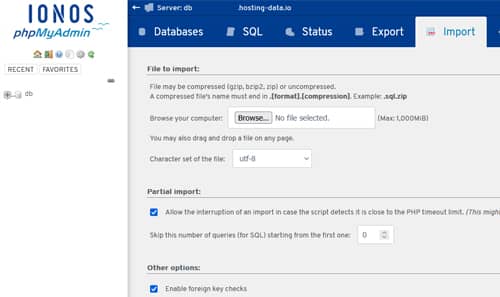
- Ahora clicamos en el botón “Import” en la parte superior y seleccionamos nuestro backup (creado en paso 5) y clicamos en el botón “go” para importar. En este paso no he tenido que cambiar ninguna de las opciones por defecto, si bien he de decir que me daba un error de una tabla que no existía (obviamente), pero al segundo intento ha finalizado la importación correctamente.
- Finalmente solo nos queda acceder al panel de control de nuestro CMS, y en las opciones generales, debemos apuntar a nuestra base de datos. Todos los datos que necesitemos especificar allí los tendremos en la pantalla de “detalles” de la correspondiente base de datos (paso 3).
Como podéis observar, es una operación sencilla siguiendo los pasos correctamente, pero que siempre da un cierto respeto.
Espero que os sea de utilidad
saludos
